
תוכן עניינים:
- שלב 1: או לקנות ערכת רכב ESP8266 או לקנות ערכת נהג מנוע ESP8266
- שלב 2: חוטי הלחמה למנועים … ואז התחבר ללוח נהג המנוע
- שלב 3: הרכיב את הרכב שלך …
- שלב 4: הרכיב את הרכב שלך … המשך
- שלב 5: בצע את כל החיבורים
- שלב 6: הורד מבזק ESP
- שלב 7: הורד קושחה בסיסית של ESP8266
- שלב 8: הפעל את ESP Flasher
- שלב 9:
- שלב 10:
- שלב 11:
- שלב 12: קושחה בסיסית של ESP8266 Flash
- שלב 13: נתק מהמחשב והפעל את הסוללה …
- שלב 14: התחבר למכשיר מהמחשב באמצעות WIFI
- שלב 15: הגדר את Esp8266 לכניסה ל- Wifi שלך
- שלב 16: העלה את ESP_Robot.bas
- שלב 17: לאחר שתעשה זאת, לחץ על ESP_Robot.bas ולאחר מכן לחץ על ערוך ואז לחץ על הפעלה
- שלב 18: התאם את המהירות ואז נהנה
- מְחַבֵּר John Day [email protected].
- Public 2024-01-30 09:17.
- שונה לאחרונה 2025-01-23 14:46.

אני מורה למדעים בחטיבת הביניים וגם יועץ המועדון הרובוטי. חיפשתי דרכים משתלמות יותר להביא רובוטים לידי התלמידים שלי. עם המחירים הנמוכים של לוחות ESP8266, הצלחתי ליצור מכונית רובוט אוטונומית בפחות מ -20 $. עם ערכות Lego Mindstorm בעלות של 300 $, ערכות MakeBlock בעלות של כ -100 $, הדבר מהווה חיסכון משמעותי המאפשר לי לערב יותר סטודנטים בתחרויות הרובוטיקה שלנו. על מנת להתחרות ברובוטים אחרים, אני מבין שחייבים חיישנים אחרים כגון חיישני מרחק אולטרסאונד וחיישנים העוקבים בקו … אך ניתן לרכוש אותם בפחות מ- $ 20, מה שהופך את הרובוטים שלי לעלות מתחת ל -50 $ שיכולים לעשות את כל הערכות שעולות פעמיים כמה יכול.
כל התלמידים שלנו משתמשים במכשירי Chromebook ועם קריסת אתר Codebender החינמי, רובוטים של ארדואינו הונחו מעט מחוץ להישג ידם. אני יודע ש- create.arduino.cc מציע פתרון, אך עם מימון מוגבל, חיפשתי חלופות בחינם.
באמצעות ESP8266 עם לוח נהג מוטורי, כעת אני יכול לשלוט במכונית רובוט באמצעות wifi. באמצעות ESP8266 Basic אתה יכול כעת לשנות את התוכנית שלך גם באמצעות wifi. כל זה יכול להיעשות בדפדפן במכשירי ה- Chromebook של התלמידים.
למרות ש- ESP8266 Basic לא יאפשר לך להשתמש בחיישנים כפי שהם, (בסיסי איטי מכדי לקרוא חלק מהחיישנים הללו) אני מקווה ליצור ולתכנת מודולי חיישן ארדואינו המתממשקים עם המודולים הבסיסיים של ESP8266 כך שניתן יהיה לתכנת שליטה ברובוטים בסיסי באמצעות הארדואינים האלה שאני מתכנת מראש עם חובות חישה. זה רק יוסיף כ $ 5-$ 10 לעלות הרובוט (עם זאת, יש לי כבר לוחות ארדואינו רבים שאני יכול להשתמש בהם למטרה זו.)
שלב 1: או לקנות ערכת רכב ESP8266 או לקנות ערכת נהג מנוע ESP8266

קישור לערכת נהג מנוע ESP8266:
www.ebay.com/itm/ESP8266-CP2102- פיתוח…
קישור לערכת רכב חכמה ESP8266:
www.ebay.com/itm/222735537832?ssPageName=STRK:MESELX:IT&_trksid=p3984.m1558.l2649
אם אתה הולך על ערכת הנהג esp8266/מנועים ורוצה לעשות זאת בעצמך, תצטרך מנועים:
www.ebay.com/itm/2Pcs-Smart-Robot-Car-Plas…
השתמשתי בלוח קצף שחור שנרכש מעץ דולר לרכב הרובוט שלי מכיוון שכבר היו לי מנועים וערכת ESP8266/Driver Driver.
שלב 2: חוטי הלחמה למנועים … ואז התחבר ללוח נהג המנוע


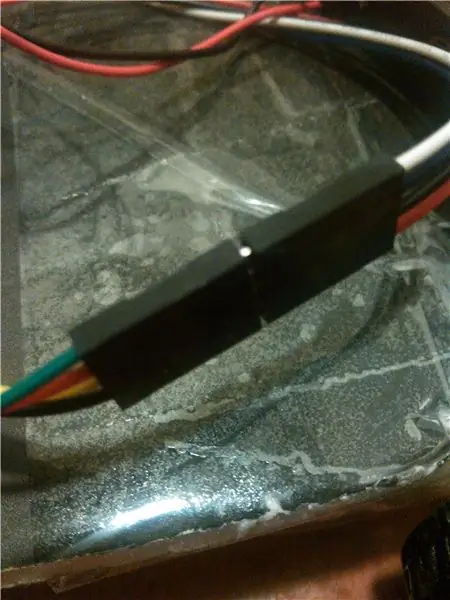

השתמשתי ב -4 מגשרים זכר-נקבה תיל שחתכתי לשניים. בדרך זו, לאחר שתחבר חוטים למנועים ולוח הנהג, כל שעליך לעשות הוא לחבר קצה זכר עם קצה נקבה לחיבור סופי. זה גם הופך את ניתוב החוטים לקל יותר, אך אין בכך צורך, ניתן להשתמש ב -4 חוטים (2 לכל מנוע) כדי לחבר מנועים ללוח.
יהיה עליך להלחם חוטים למנוע כך שתוכל לחבר מנועים ללוח הנהג.
השתמשתי בדבק חם כדי לשמור על החוטים במקומם כסוג של הפגת מתחים.
שלב 3: הרכיב את הרכב שלך …
אם קנית את ערכת הרכב, הרכיב אותה בהתאם להוראות המתורגמות בצורה גרועה … אבל זה לא קשה, די מסביר את עצמו.
שלב 4: הרכיב את הרכב שלך … המשך

אם אתה מתכוון לעשות זאת בעצמך, זה ילך קצת יותר מהר, בתנאי שאתה משתמש בקשירות רוכסן / דבק חם / ברווז או סרט אריזה כדי להרכיב את שלך כמו שלי.
חבר את מנועי/מכלול הגלגלים לשלדה והנח את חוטי הנהג.
שלב 5: בצע את כל החיבורים
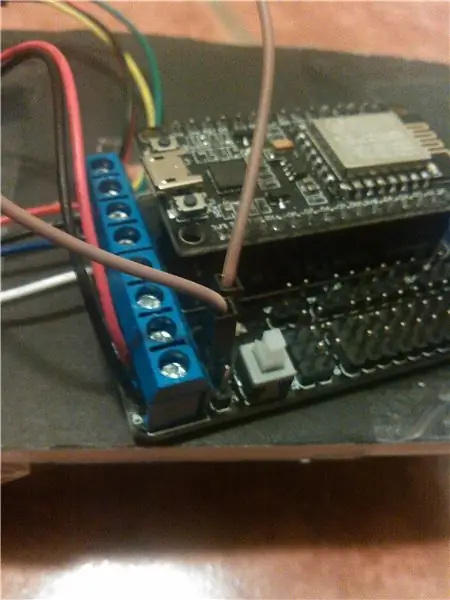
כעת, עליך לחבר מנועים וחוטי חשמל ללוח הנהג. ייתכן גם שתצטרך לחבר את ESP8266 ללוח הנהג. לאחר שהכל מחובר ומאובטח, השתמש בכבל מיקרו USB כדי להתחבר למחשב שלך.
חבר את החשמל מארז הסוללות לקרקע (שחור) ולווין (אדום).
חוטי חיבור ממנוע אחד ל-+ ו- a-, חיבור חוטי מנוע אחרים ל- b+ ו- b-.
חבר את וין ל- Vm עם מגשר.
שלב 6: הורד מבזק ESP
גירסת Win64
github.com/nodemcu/nodemcu-flasher/raw/mas…
גירסת Win32
github.com/nodemcu/nodemcu-flasher/raw/mas…
שלב 7: הורד קושחה בסיסית של ESP8266
github.com/esp8266/Basic/raw/NewWebSockets…
אנא רשום את ספריית ההורדות שאתה מוריד אותה ל ….
שלב 8: הפעל את ESP Flasher
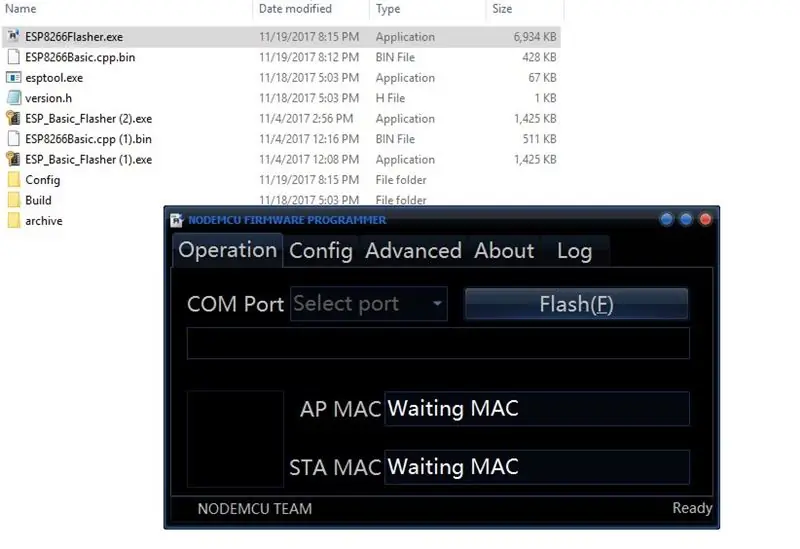
הפעל את ESP8266Flasher.exe
לאחר מכן לחץ על config ולאחר מכן לחץ על גלגל השיניים כדי לבחור קושחה
שלב 9:
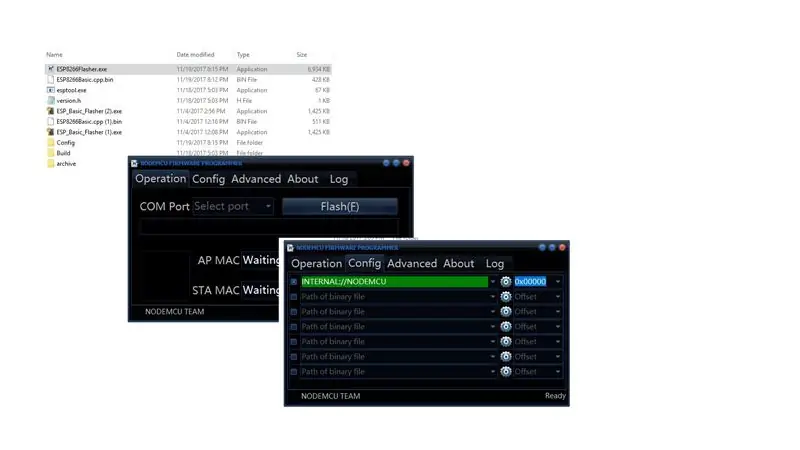
מצא בינארי המשמש עבור קושחה בסיסית ESP8266 בספריית ההורדות.
שלב 10:
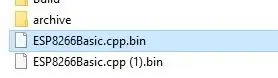
צריך לקרוא לה: ESP8266Basic.cpp.bin לאחר שתטען את זה, וודא שאתה יכול לראות את יציאת ה- com שאליה מחובר ה- ESP8266 שלך, ולאחר מכן לחץ על FLASH. (הורדתי אותו פעמיים … לכן יש לי שני קבצים …)
שלב 11:
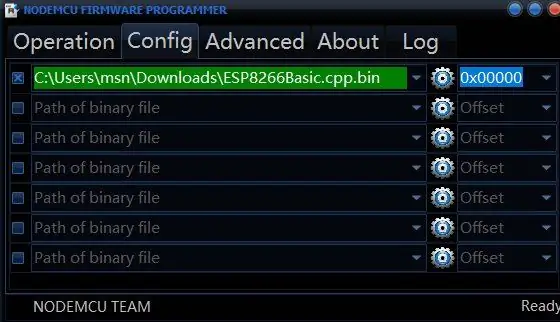
שלב 12: קושחה בסיסית של ESP8266 Flash
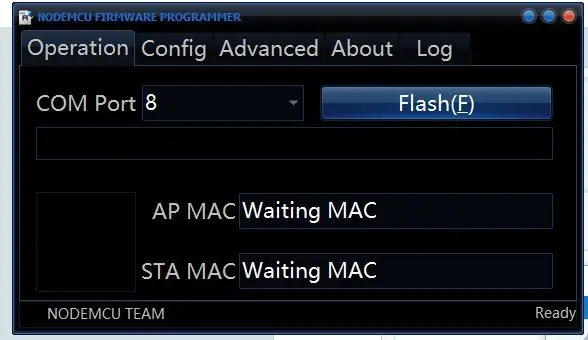
שלב 13: נתק מהמחשב והפעל את הסוללה …
לאחר טעינת הקושחה, נתק מהמחשב וודא שהסוללות מונחות כהלכה. השתמש במתג לחצן כדי להפעיל את הלוח.
שלב 14: התחבר למכשיר מהמחשב באמצעות WIFI
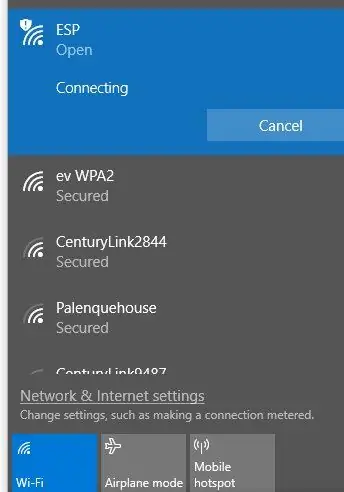
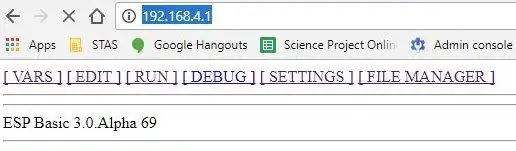
חפש נקודת גישה OPEN עם ESP בשם. התחבר לנקודת גישה. שום סיסמא לא צריכה להיות נחוצה.
לאחר החיבור, הקלד: https://192.168.4.1 בדפדפן כדי להתחבר לרובוט שלך.
תוכל למצוא מידע אודות ESP8266 Basic בכתובת
הורד את תוכנית ESP8266 Robot Car מתוך https://esp8266robot.nmmaker.net או מהקישור למטה:
drive.google.com/uc?id=1hfqrZ9HyEDvtkkCuW9s5TgWGAJUvWkIE&export=download
שלב 15: הגדר את Esp8266 לכניסה ל- Wifi שלך
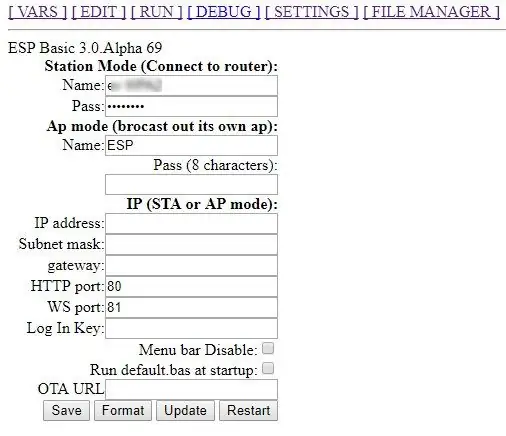
לחץ על הגדרות ולאחר מכן הוסף את פרטי ה- wifi שלך. בסיום לחץ על שמור ולאחר מכן לחץ על הפעלה מחדש.
שלב 16: העלה את ESP_Robot.bas
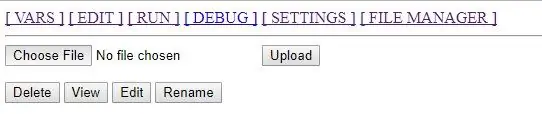
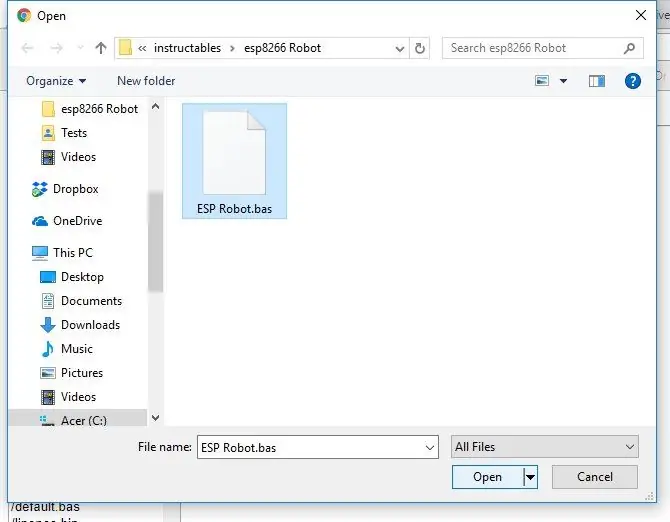
הורד את ESP_Basic על ידי לחיצה על:
drive.google.com/uc?id=1hfqrZ9HyEDvtkkCuW9s5TgWGAJUvWkIE&export=download
לחץ על מנהל קבצים ופתח את ESP_Robot.bas כך שתוכל להעלות אותו ללוח שלך. לחלופין, תוכל ליצור קובץ בפנקס ולהעתיק ולהדביק אותו בקובץ ולשמור אותו במחשב שלך. (גיליתי שלפעמים, כשאני מעתיק ומדביק בעורך עבור ESP Basic, מופיעות תווים נוספים הגורמים לשגיאות.)
מהירות = 0
[חלק עליון]
מהירות המחוון "מהירות", 0, 1024 כפתור הדפסה "קדימה", [קדימה] כפתור הדפסה "שמאל", [שמאל] כפתור "ימין", [ימין] כפתור הדפסה "אחורה", [אחורה] כפתור הדפסה "עצור", [עצור] כפתור ההדפסה "יציאה", [getMeOutOfHere] המתן
[תפסיק]
io (pwo, 5, 0) io (pwo, 4, 0) io (po, 0, 1) io (po, 2, 1) המתן
[קָדִימָה]
io (pwo, 5, מהירות) io (pwo, 4, מהירות) io (po, 0, 1) io (po, 2, 1) המתן
[לְאָחוֹר]
io (pwo, 5, מהירות) io (pwo, 4, מהירות) io (po, 0, 0) io (po, 2, 0) המתן
[ימין]
io (pwo, 5, מהירות) io (pwo, 4, מהירות) io (po, 0, 1) io (po, 2, 0) המתן
[שמאלה]
io (pwo, 5, מהירות) io (pwo, 4, מהירות) io (po, 0, 0) io (po, 2, 1) המתן
[getMeOutOfHere]
סוֹף
שלב 17: לאחר שתעשה זאת, לחץ על ESP_Robot.bas ולאחר מכן לחץ על ערוך ואז לחץ על הפעלה
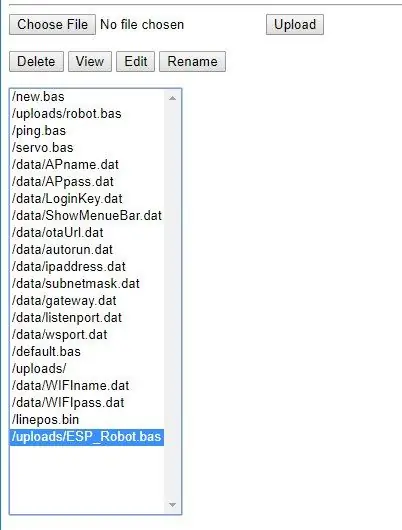
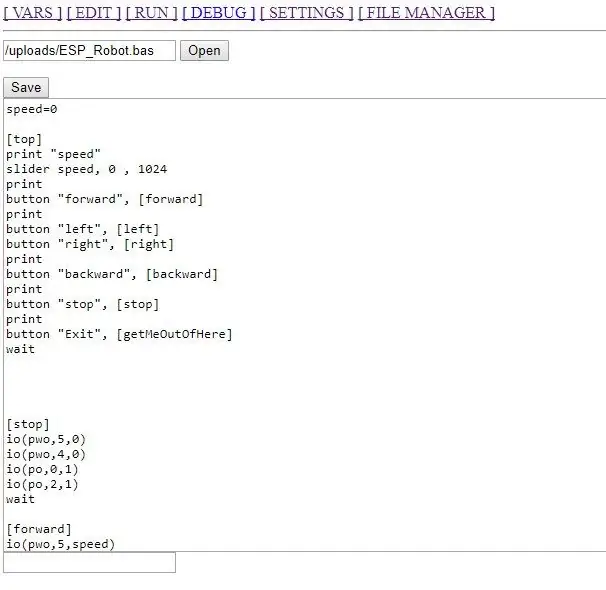
שלב 18: התאם את המהירות ואז נהנה
מוּמלָץ:
Arduino עצמאי 3.3V W / שעון חיצוני של 8 מגה -הרץ מתוכנת מ- Arduino Uno באמצעות ICSP / ISP (עם ניטור סדרתי!): 4 שלבים

Arduino עצמאי 3.3V W / שעון חיצוני של 8 מגה -הרץ המתוכנת מ- Arduino Uno באמצעות ICSP / ISP (עם ניטור סידורי!): מטרות: לבנות Arduino עצמאי שפועל על 3.3V כשעון חיצוני של 8 מגה -הרץ. לתכנת אותו באמצעות ספק שירותי אינטרנט (הידוע גם בשם ICSP, תכנות סידורי במעגל) מתוך Arduino Uno (פועל במהירות 5V) כדי לערוך את קובץ מטען האתחול ולשרוף את
רכב רובוט Bluetooth Arduino: 18 שלבים (עם תמונות)

מכונית רובוט Bluetooth של Arduino: בנה את מכונית הרובוט הראשונה של Arduino! ההנחיות החזותיות המלאות והמקיפות ביותר, שלב אחר שלב, לבניית מכונית רובוט הבלוטות 'הראשונה של Arduino. תהנה
רכב רובוט עם Bluetooth, מצלמה וממציא אפליקציות MIT2: 12 שלבים (עם תמונות)

מכונית רובוטים עם Bluetooth, מצלמה ו- MIT App Inventor2: האם אי פעם רצית לבנות מכונית רובוט משלך? ובכן … זו ההזדמנות שלך !! במדריך זה אלמד אותך כיצד לייצר מכונית רובוט הנשלטת באמצעות Bluetooth ו- MIT App Inventor2. שים לב שאני טירון וזו ההנחיה הראשונה שלי
כיצד להכין רכב שלט רחוק בבית בדרך קלה - רכב אלחוטי RC DIY: 7 שלבים

איך להכין מכונית שלט רחוק בבית בצורה קלה - DIY רכב אלחוטי RC: שלום חברים במדריך הזה אני אראה לכם איך להכין מכונית RC בשלט רחוק בצורה קלה אנא המשיכו לקרוא …… זהו באמת פרויקט מגניב אז נסה לבנות אחד
[רובוט ארדואינו] כיצד ליצור רובוט לכידת תנועה - רובוט אגודל - מנוע סרוו - קוד מקור: 26 שלבים (עם תמונות)
![[רובוט ארדואינו] כיצד ליצור רובוט לכידת תנועה - רובוט אגודל - מנוע סרוו - קוד מקור: 26 שלבים (עם תמונות) [רובוט ארדואינו] כיצד ליצור רובוט לכידת תנועה - רובוט אגודל - מנוע סרוו - קוד מקור: 26 שלבים (עם תמונות)](https://i.howwhatproduce.com/images/001/image-1599-93-j.webp)
[רובוט ארדואינו] כיצד ליצור רובוט לכידת תנועה | רובוט אגודל | מנוע סרוו | קוד מקור: רובוט אגודל. השתמש בפוטנציומטר של מנוע סרוו MG90S. זה מאוד כיף וקל! הקוד פשוט מאוד. זה בסביבות 30 קווים בלבד. זה נראה כמו לכידת תנועה. אנא השאר כל שאלה או משוב! [הוראה] קוד מקור https: //github.c
